Ubuntu 18.04 LTS a récemment été publié et quoi de mieux que d'essayer une distribution fraîchement lancée. Heureusement pour nous, il est extrêmement facile de créer un lecteur amorçable Ubuntu qui ne peut pas seulement être utilisé pour installer Ubuntu mais vous pouvez également l'utiliser pour exécuter Ubuntu en direct (sans l'installer). Commençons donc étape par étape. Avant de commencer, je suppose que vous utilisez Windows 10, que vous avez une clé USB à portée de main et que vous avez accès à Internet.
Étape 1 - Téléchargement de l'ISO d'Ubuntu
Tout d'abord, nous devons télécharger l'iso officiel d'ubuntu. Pour cela, nous nous dirigerons vers le site officiel d'Ubuntu et dans la section de téléchargement. Vous pouvez cliquer ici pour accéder directement à la page de téléchargement.
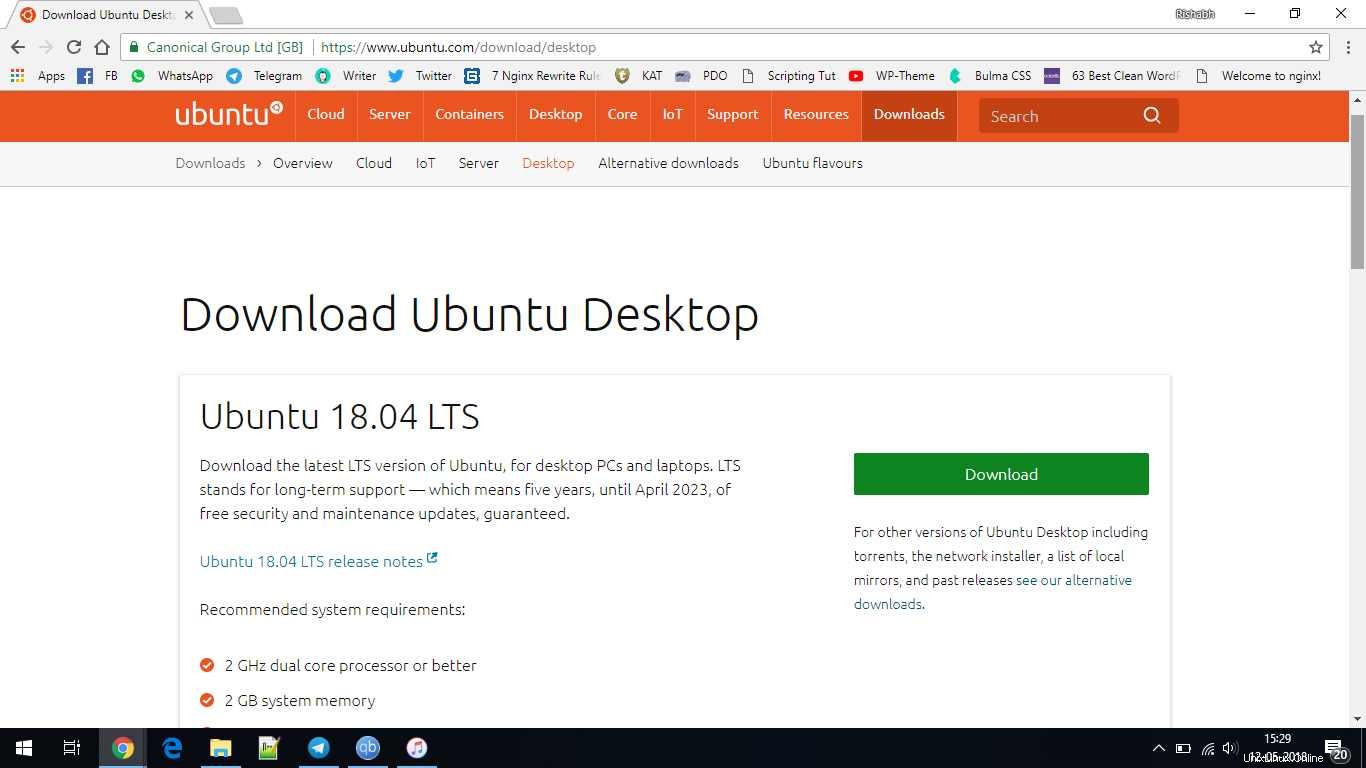
Étape 2 - Installer LiLi
Une fois que vous avez téléchargé l'ISO, il est temps de télécharger LiLi , abréviation de Linux Live USB Creator. C'est un petit outil puissant que nous utiliserons pour créer le lecteur amorçable Ubuntu.
Télécharger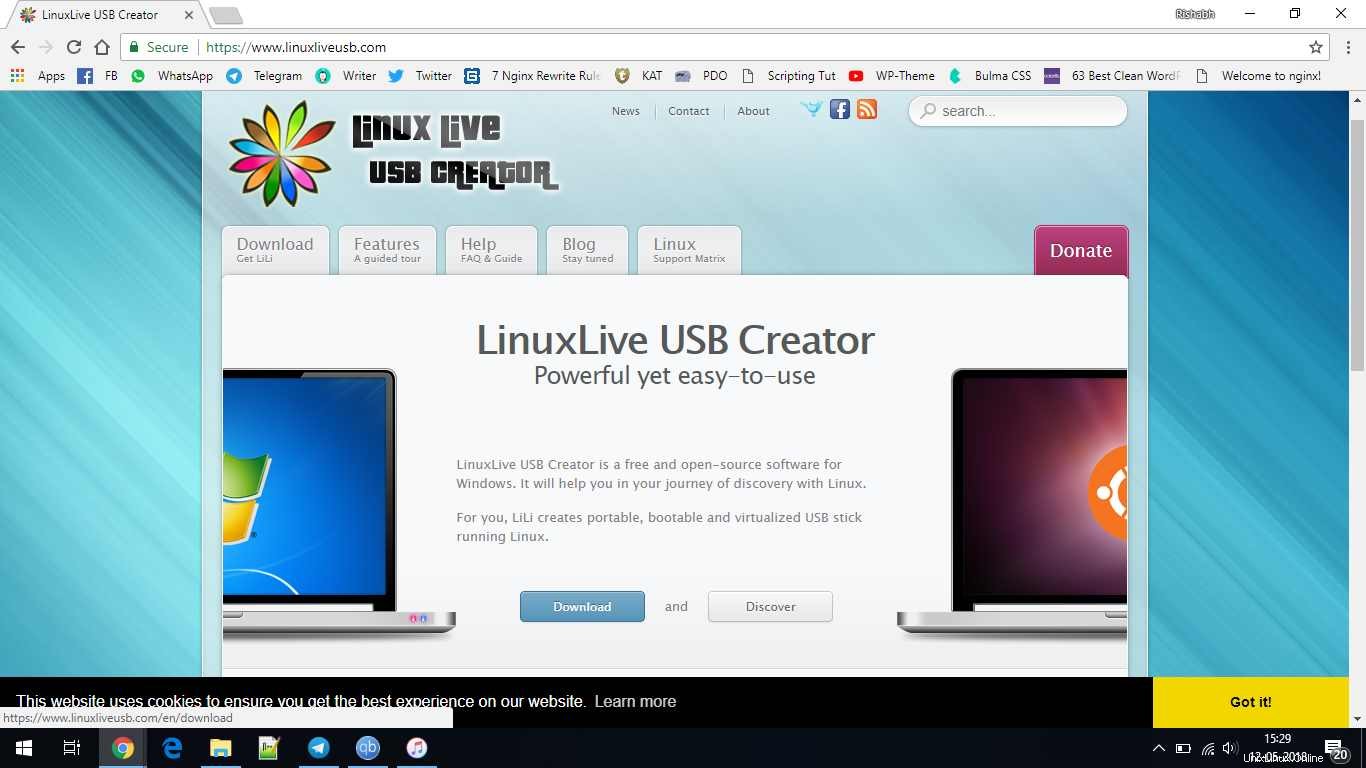
Une fois que vous l'avez téléchargé, l'installation est assez simple, vous pouvez donc simplement accepter tous les paramètres par défaut et continuer.
Étape 3 - Création d'une clé USB amorçable
Une fois que vous avez téléchargé et installé LiLi sur votre ordinateur, vous pouvez le lancer et vous verrez la fenêtre Lili comme celle-ci.

Il y a maintenant 4 configurations de base dont nous devons nous occuper, et je vais vous guider tout au long du processus.
1. Choisissez votre clé
Cette option vous demande essentiellement quel lecteur doit être utilisé pour créer le lecteur amorçable.
Il vous suffit donc de sélectionner le lecteur de votre choix.
2. Choisissez une source
Choisissez la source ou le fichier ISO dont vous souhaitez créer un fichier amorçable. Nous avons déjà téléchargé l'ISO d'Ubuntu, c'est donc ce que nous sélectionnons.
3. Persistance
La persistance est essentiellement la quantité d'espace disque réservée comme non volatile. Ainsi, vous pouvez utiliser l'USB amorçable sans installer le système d'exploitation et toutes les modifications que vous apportez seront apportées à l'amorçable. C'est donc comme un système d'exploitation de poche en soi. Bien que vous n'en ayez pas besoin si vous allez simplement installer le système. Je le laisse généralement à 100 ou 200 Mégaoctets juste au cas où j'en aurais besoin.
4. Choix
Il y a 3 sous-options ici. Et je dirais que vous cochez les deux premières options qui indiquent de masquer les fichiers sur le disque et de formater le lecteur en fat32(Remarque :vous perdrez toutes les données du lecteur). La troisième option en cours de vérification vous permet de lancer LiLi dans Windows et vous n'en avez pas vraiment besoin pour le moment. Vous pouvez donc la laisser décochée. C'est tout pour la partie configuration. Vous pouvez maintenant cliquer sur l'icône de l'éclair et le processus commencera. Cela prend généralement environ 5 à 8 minutes sur un lecteur USB 2.0, mais ce nombre est variable.
Conclusion
Nous avons donc discuté de la création d'une USB Ubuntu amorçable. conduire dans Windows Cet article. J'espère que vous avez tout compris. Si vous rencontrez des difficultés pour suivre l'une des étapes, faites-le moi savoir et je serai là pour vous.